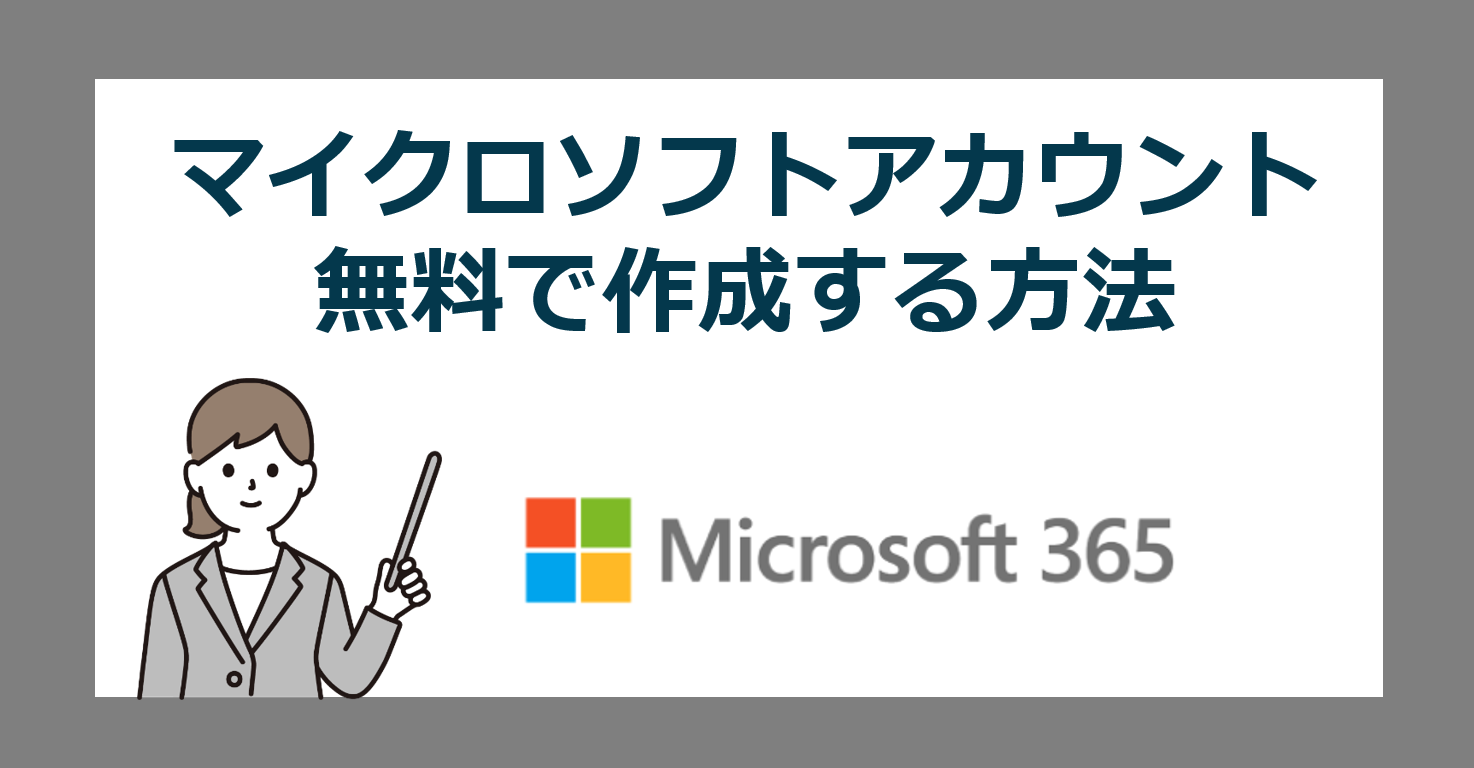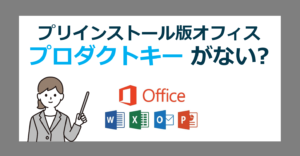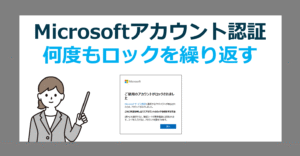Office 2024 / Microsoft 365 製品価格一覧
Microsoft アカウントとは
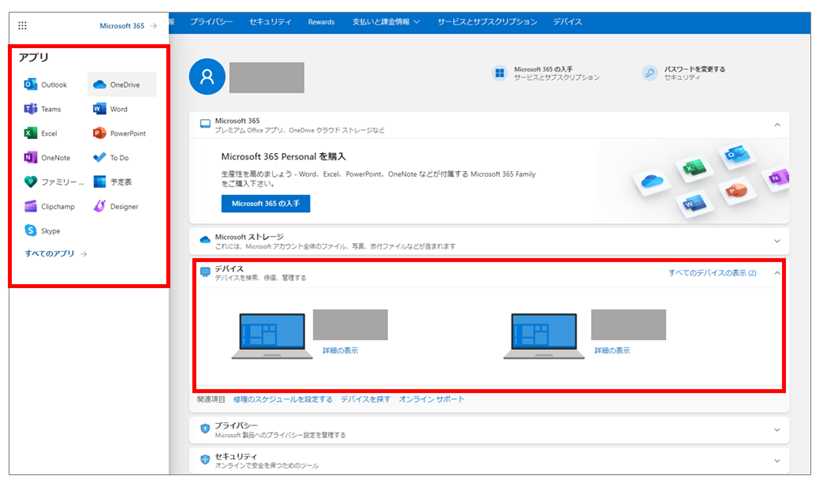
Office Home 2024 永続版 を安く買う方法として、どのセールが格安か?
Microsoftアカウントの作成手順
Office Home & Business 2024 を最安買い切りで購入する方法
新しいメールアドレスを取得して、アカウントを作成する方法
1.Microsoftアカウントの作成より、希望のメールアドレスを入力し、ドメイン(@outlook.com、@hotmail.com、@outlook.jp)を選択します。
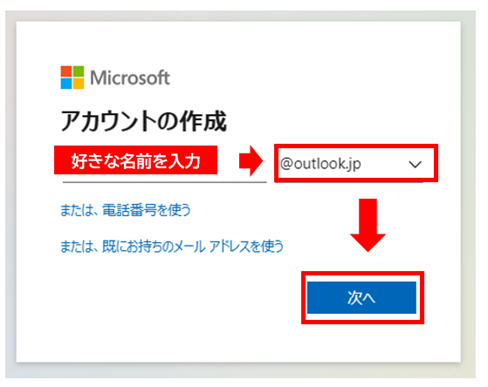
2.「パスワードの作成」より任意のパスワードを入力して「次へ」をクリックします。
パスワードは8 文字以上、半角英数字(a-z、A-Z、0-9)と半角記号の組み合わせで作成します。
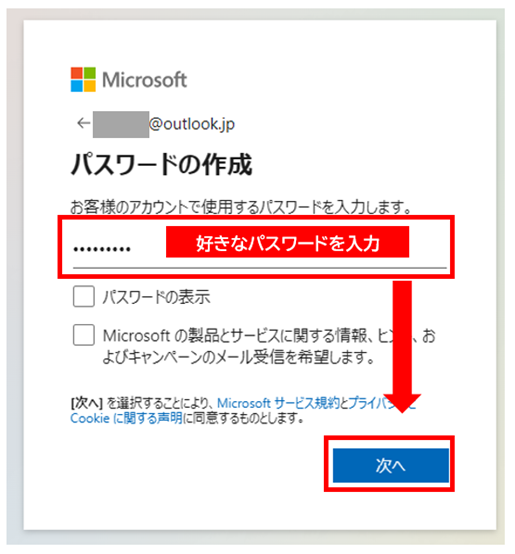
3.生年月日を入力して「次へ」をクリックします。
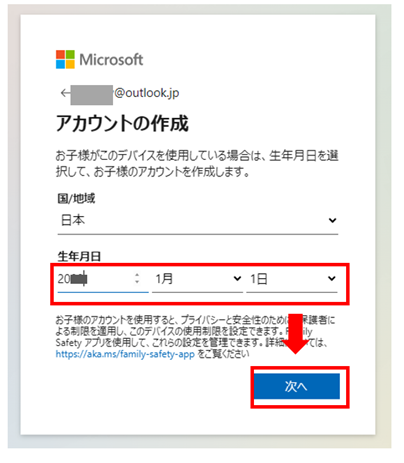
4.「ロボットでないことを証明するためにクイズに回答してください。」と表示されるので「次へ」をクリックします。
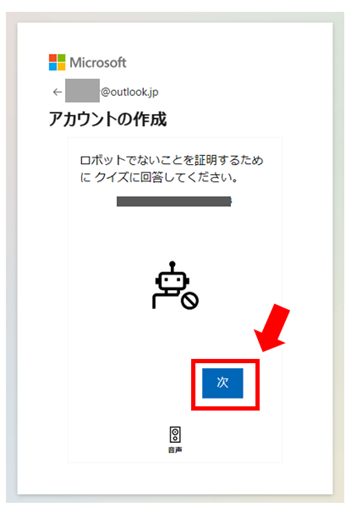
5.選択して「送信」をクリックします。
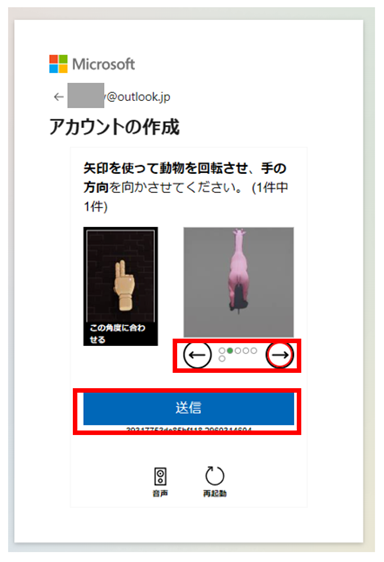
6.検証が完了し「Microsoftアカウントですべてをまとめる」と表示されたら「続ける」をクリックします。
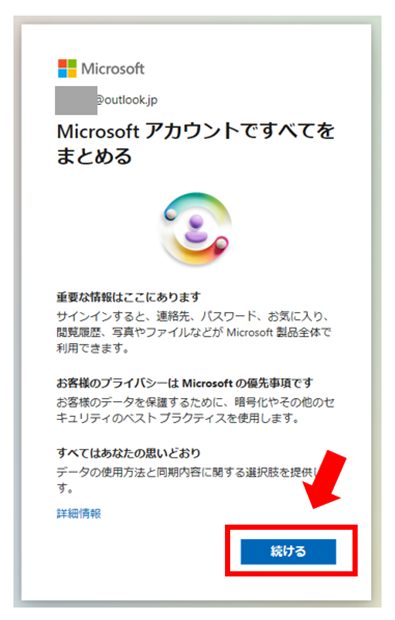
7.アカウントが作成され、「Microsoftアカウント」画面が表示されたら「メールアドレス」を確認します。
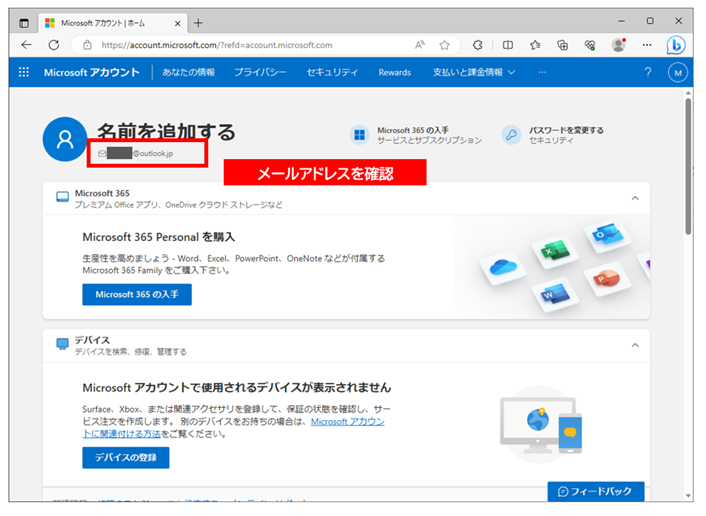
無料で利用可能なアプリ
左上のマークを選択すると、無料で利用できる Microsoftアプリ を確認することができます。
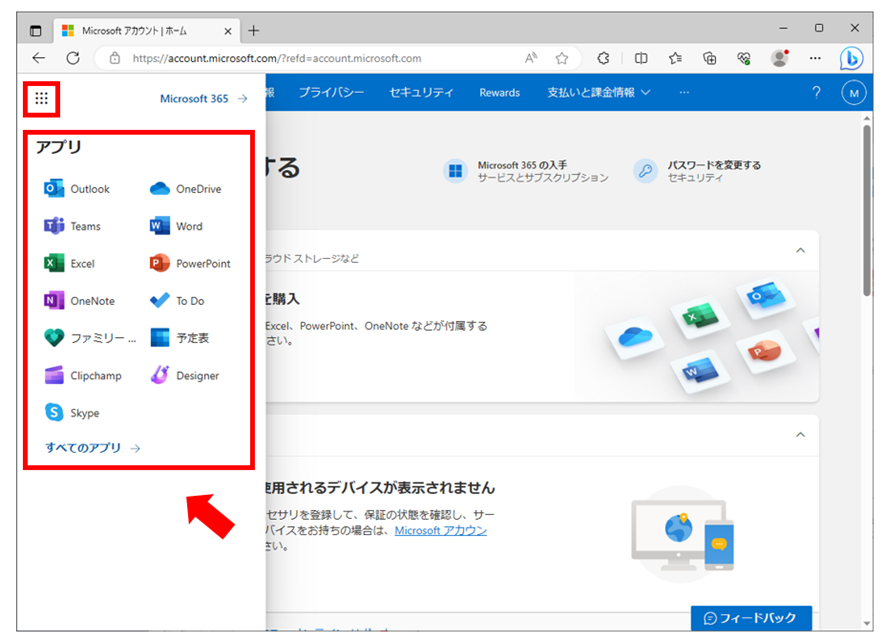
既存のメールアドレスを使用する場合
1.Microsoftアカウントのトップページにアクセスします。
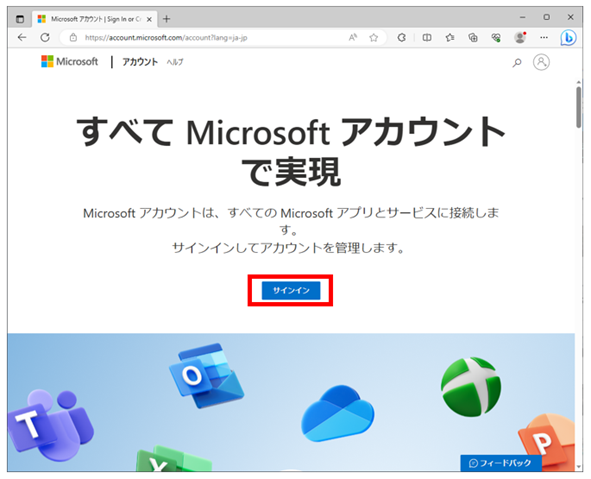
2.「アカウントを作成する」をクリックします。
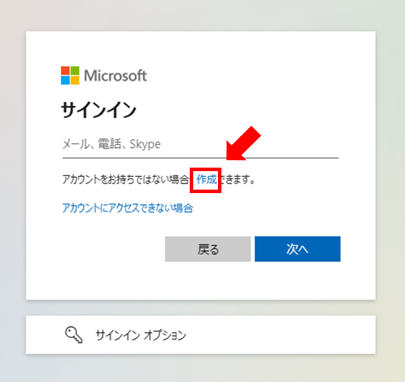
3.既存のメールアドレスを入力し、「次へ」をクリックします。
4.新しいパスワードを設定します。
5.個人情報(氏名、国/地域、生年月日)を入力します。
6.セキュリティ確認のため、電話番号またはメールアドレスを入力します。
7.利用規約に同意し、アカウント作成を完了します。
Microsoftアカウントを作成するメリット
Microsoft アカウントでできること
Microsoftアカウントを作成することで、メールやオンライン上のExcelなど、さまざまなサービスを利用することができます。
- 無料のメールサービス(Outlook.com)が利用可
- ブラウザで利用するOfficeアプリなど無料のオンラインサービスを利用可
- Office製品のダウンロードとインストール
- Windowsのクラウドログイン
- Office製品やその他のMicrosoft製品の購入・管理
- OneDriveでのクラウドストレージの利用
- Microsoft Storeでのアプリやゲームの購入
- Microsoft Edgeで複数デバイス間のブックマークやパスワード同期
無料のオンラインサービス
Webブラウザ上で使える、無料のOfficeアプリを利用することが出来ます。
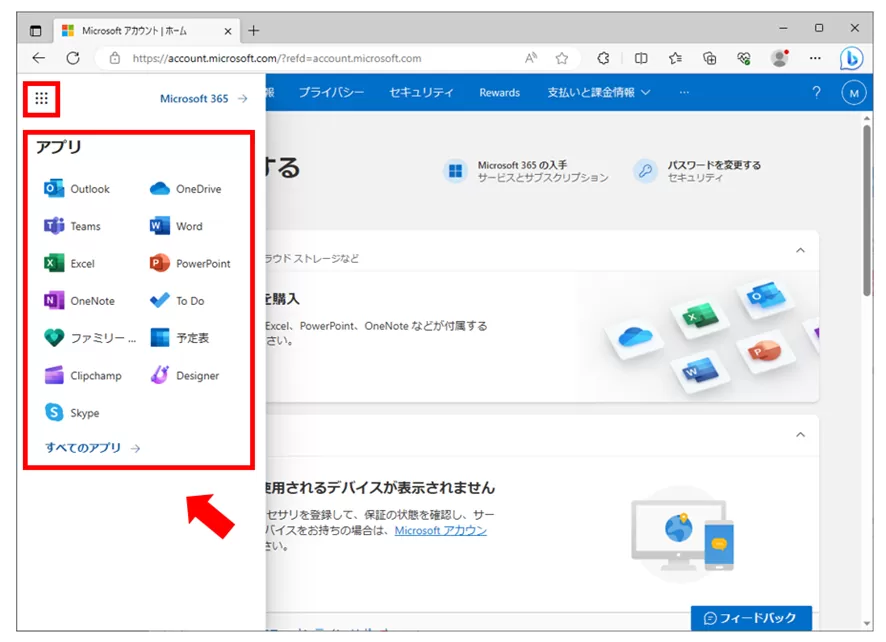
- Word 文書作成ソフト
- Excel 表計算ソフト
- PowerPoint プレゼンソフト
- Outlook メール管理ソフト
- OneDrive クラウド上のデータ保存先
- Teams Webビデオ会議
- OneNote デジタルノート
- ToDo タスク管理アプリ
- Family Safety 家族のアカウント・利用制限管理
- Clipchamp 動画作成ソフト
- Designer デザイン作成ツール
- Skype チャットツール
サブスク版 Microsoft 365 Personal を最安で購入する方法
Office 2024 や Microsoft 365 の購入
Microsoft 365 または Office 2024 の購入
Microsoft365 と Office2024 の比較と選び方【違いは何?どっちがいいの?】
サブスク型オフィス「 Microsoft 365 」がオススメな方
- 常にオフィスの最新版・最新機能を使いたい
- インストールしたいPCが多い
- スマホやタブレットでもオフィスを使いたい
- クラウドストレージ(OneDrive)を利用したい
- AI機能 Copilot を利用したい
- 初期コストを抑えたい
- 1~2年程度、短期間だけOfficeを使いたい
個人の利用なら Microsoft 365 Personal
サブスク版 Microsoft 365 Personal を最安で購入する方法
2名以上で利用するなら Microsoft 365 Family
最大30台を法人利用可!Microsoft 365 Family を 最安 で購入する方法
買い切り型「 Microsoft Office 2024 」がオススメな方
- Officeを3年以上利用したい
- ソフトに機能が多すぎると使いにくい
- PCのインストール2台まででよい
- スマホやタブレットでは利用しない
Outlookが不要なら Office Home 2024
Outlookが必要なら Office Home & Business 2024
Office Home & Business 2024 を買い切りで安く買う方法
Office 2024 や Microsoft 365 のインストール手順
1. Microsoftアカウントでサインイン
- www.office.comにアクセスします。
- 「サインイン」をクリックし、Microsoftアカウントでログインします。
2. インストール
- ログイン後、「Office のインストール」ボタンをクリックします。
- 「Office をインストール」を選択します。
- ダウンロードされたインストーラーを実行します。
Office 2024 のダウンロードとインストール方法
Microsoft 365 のダウンロードとインストール方法
4. インストールの完了
- インストールが完了するまで待ちます。
- インストールが終わったら、いずれかのOfficeアプリを起動します。
- Microsoftアカウントでサインインし、ライセンス認証を行います。
インストールエラーが発生したら
インストール中に問題が発生した場合は、以下の点を確認してください。
- インターネット接続が安定していることを確認
- システム要件を満たしているか確認
- 十分なディスク容量があるか確認
- ウイルス対策ソフトを一時的に無効にしてみる
注意点
Microsoftアカウントのセキュリティを保つために、以下の点には特に注意しましょう。
- 強力なパスワードを使用する
- 二段階認証を有効にする
- 定期的にパスワードを変更する
- 不審なメールやリンクに注意する
これらの注意点を守ることで、安全かつ快適にMicrosoft製品を利用することができます。
まとめ
本記事では、Microsoft 365 や Office 2024 のインストールに必要なマイクロソフトアカウントを無料で作成する手順を紹介しました。
Microsoftアカウントの作成は、無料で簡単に行えます。新しいメールアドレスを取得する方法と既存のメールアドレスを使用する方法があり、どちらも数分で完了します。
Microsoft アカウントは、Office 製品の利用以外にも、様々なマイクロソフトのサービスを利用するための重要なアカウントです。この記事で紹介した手順に従って、ぜひ自分専用のMicrosoftアカウントを作成し、Microsoft製品のサービスを存分に活用してください。